Aktualisiert October 2024 : Beenden Sie diese Fehlermeldungen und beschleunigen Sie Ihr Computersystem mit unserem Optimierungstool. Laden Sie es über diesen Link hier herunter.
- Laden Sie das Reparaturprogramm hier herunter und installieren Sie es.
- Lassen Sie es Ihren Computer scannen.
- Das Tool wird dann Ihren Computer reparieren.
Die meisten von uns speichern beim Surfen im Internet mit unserem Webbrowser gerne eine oder zwei Webseiten als Favoriten. Es kann jedoch vorkommen, dass Sie alle geöffneten Registerkarten als Lesezeichen speichern möchten. Lassen Sie uns also in diesem Beitrag sehen, wie Sie alle geöffneten Registerkarten oder Seiten als Lesezeichen oder Favoriten in Chrome, Firefox und Internet Explorer auf Ihrem Windows-PC speichern können.
Inhaltsverzeichnis
Lesezeichen für alle geöffneten Tabs in Chrom
Wir empfehlen die Verwendung dieses Tools bei verschiedenen PC-Problemen.
Dieses Tool behebt häufige Computerfehler, schützt Sie vor Dateiverlust, Malware, Hardwareausfällen und optimiert Ihren PC für maximale Leistung. Beheben Sie PC-Probleme schnell und verhindern Sie, dass andere mit dieser Software arbeiten:
- Download dieses PC-Reparatur-Tool .
- Klicken Sie auf Scan starten, um Windows-Probleme zu finden, die PC-Probleme verursachen könnten.
- Klicken Sie auf Alle reparieren, um alle Probleme zu beheben.
Das ist sehr einfach, und das Interessanteste ist, dass Sie dafür keine Erweiterung benötigen. Sie können jedoch keine Lesezeichen für Seiten setzen, die in einem anderen Fenster des Browsers geöffnet werden. Beispielsweise haben Sie zwei separate Fenster geöffnet. Wenn Sie diese Schritte ausführen, können Sie alle geöffneten Registerkarten in diesem Fenster mit einem Lesezeichen versehen. Es wird keine geöffnete Registerkarte in diese Liste aufgenommen.
Stellen Sie zunächst sicher, dass Sie nur die Seiten haben, die Sie als Lesezeichen verwenden möchten. Als nächstes drücken Sie entweder Strg+Shift+D oder klicken Sie mit der rechten Maustaste auf eine beliebige Registerkarte und wählen Sie Alle Registerkarten als Lesezeichen.
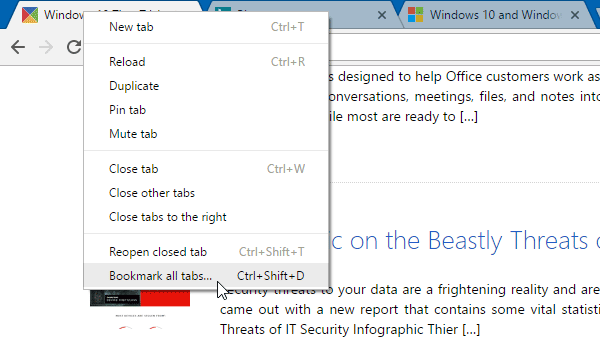
Da es mehrere Seiten gibt, können Sie mit Chrome einen separaten Ordner für diese Registerkarten erstellen. Sie sehen ein Popup-Fenster, in dem Sie einen Ordnernamen eingeben können, der auf der Lesezeichenleiste sichtbar ist.
Lesen: Verchromte Tipps und Tricks zum besseren Surfen.
Speichern Sie alle geöffneten Tabs als Lesezeichen in Firefox
.
Das Verfahren ist recht ähnlich. Wie bei Chrome können Sie auch bei Firefox alle Seiten auf einmal mit einem Lesezeichen versehen.
Öffnen Sie alle Seiten, die Sie mit einem Lesezeichen versehen möchten. Klicken Sie mit der rechten Maustaste auf die Registerkarte und wählen Sie Bookmark All Tabs. Alternativ können Sie auch die Tasten Strg+Shift+D gemeinsam drücken.
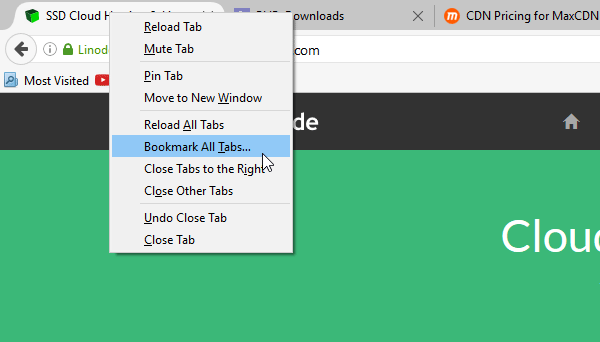
Es erscheint ein Popup-Fenster, in dem Sie Ihren neuen Bookmark-Ordnernamen oder den Gruppennamen eingeben können. Sie können auch einen vorhandenen Ordner und Speicherort auswählen, an dem Sie die Seiten speichern möchten. Wählen Sie alles richtig aus und klicken Sie auf die Schaltfläche Lesezeichen hinzufügen .
Alle Seiten als Favoriten in Internet Explorer speichern
Wenn Sie ein IE-Benutzer sind und alle Registerkarten oder Seiten als Favoriten speichern möchten, folgen Sie diesen Schritten.
Obwohl die Schritte recht ähnlich sind, müssen Sie die Favoritenleiste anzeigen, damit Sie in Zukunft schnell auf Ihre gespeicherten Seiten zugreifen können. Dafür gibt es zwei Methoden. Die erste ist temporär und kann durch Drücken der Alt -Taste aktiviert werden. Um es dauerhaft anzuzeigen, klicken Sie mit der rechten Maustaste auf den leeren Bereich über der URL-Leiste und wählen Sie Menüleiste.
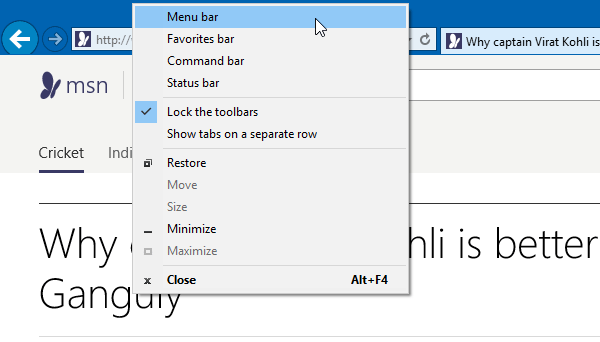
Sobald Ihre Menüleiste angezeigt wird, stellen Sie sicher, dass nur die Webseiten geöffnet sind, die Sie als Favoriten speichern möchten, und schließen Sie die anderen Registerkarten. Dann klicken Sie auf
Klicken Sie dann auf Favoriten und wählen Sie Aktuelle Tabs zu Favoriten hinzufügen.
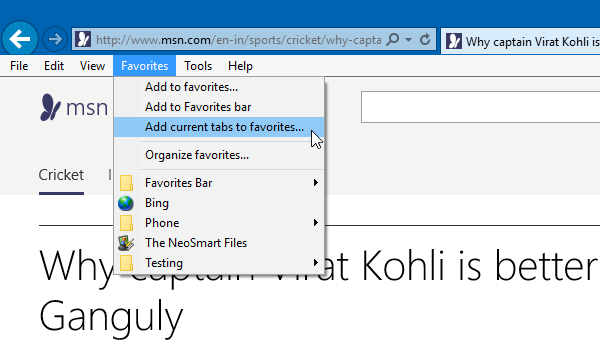
Wenn Sie gefragt werden, geben Sie den Ordnernamen, den Pfad usw. ein und speichern Sie.
Die gleiche Funktion ist auch in anderen Browsern zu finden. Aber leider ist es derzeit nicht in Microsoft Edge verfügbar.
Jetzt lesen: Wie man URLs aller geöffneten Tabs in Firefox und Chrome kopiert.
EMPFOHLEN: Klicken Sie hier, um Windows-Fehler zu beheben und die Systemleistung zu optimieren
